Bitwarden: come modificare o eliminare una cartella

Rimani organizzato cancellando le cartelle non necessarie in Bitwarden. Ecco come.

I gestori di password sono strumenti fantastici per aiutarti a proteggere i dettagli di accesso per tutti i tuoi account. Ti consentono di utilizzare password univoche per ogni sito Web e ti consentono di utilizzare password molto più lunghe e complesse di quanto potresti ricordare. Ovviamente, tuttavia, il rischio più grande è che qualcun altro acceda al tuo gestore di password. Una protezione chiave contro ciò consiste nell'utilizzare una password principale lunga e complessa. Ciò rende più difficile per un hacker accedere al tuo account.
Tuttavia, l'utilizzo di una password principale complessa non ti protegge dall'accesso da parte di qualcuno al tuo dispositivo quando è già connesso. Esistono due scenari principali in cui questo è un rischio. Ad esempio, se il tuo dispositivo è stato infettato da malware, un hacker potrebbe essere in grado di controllare il tuo dispositivo da remoto. Allo stesso modo, se lasci il tuo computer connesso, qualcuno con accesso fisico al dispositivo potrebbe usarlo.
In entrambi i casi, con l'accesso al tuo dispositivo, qualcun altro può utilizzare i tuoi account e password se l'estensione del browser è loggata. Per limitare il rischio di questo tipo di accesso, è una buona idea configurare l'estensione del browser per il timeout automatico. In questo modo si riduce la quantità di tempo in cui qualcun altro potrebbe essere in grado di accedere al tuo archivio di password.
Per configurare le impostazioni dell'estensione del browser, devi prima aprire l'estensione. Per fare ciò, fai clic sull'icona dell'estensione Bitwarden. Una volta aperto il riquadro delle estensioni, passa alla scheda " Impostazioni ". Qui, nella parte superiore della sezione " Sicurezza ", puoi trovare due caselle a discesa. Il primo ti consente di configurare quando l'estensione scadrà. Il secondo ti consente di configurare cosa succede quando lo fa.
Puoi scegliere le opzioni di timeout: immediatamente, un minuto, cinque minuti, quindici minuti, trenta minuti, un'ora, quattro ore, al blocco del sistema, al riavvio del browser e mai.
Mancia : Immediatamente, ti verrà richiesto di reinserire la password ogni volta che apri il pannello delle estensioni, rendendolo piuttosto fastidioso da usare.
Puoi scegliere cosa succede quando l'estensione scade. "Blocca" richiede solo la password principale per sbloccare il vault e non richiede una connessione Internet per funzionare. "Esci" richiede di fornire sia il nome utente che la password per accedere nuovamente e richiede una connessione Internet.
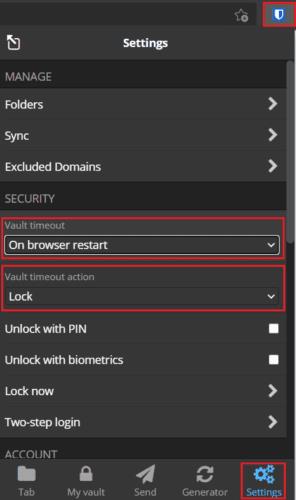
Seleziona sia il periodo di timeout che cosa succede quando l'estensione scade.
Quando l'estensione del browser del tuo gestore di password è connessa, chiunque abbia accesso al tuo dispositivo può accedere al tuo vault. Configurando un periodo di timeout, puoi aumentare la tua sicurezza. Seguendo i passaggi di questa guida, puoi configurare un timeout per l'estensione del browser Bitwarden e cosa succede quando scade.
Rimani organizzato cancellando le cartelle non necessarie in Bitwarden. Ecco come.
Mantieni i tuoi messaggi con informazioni sensibili al sicuro con la funzione di invio di Bitwardens. Ecco come inviare messaggi sicuri.
Abbiamo tutti bisogno di un cambiamento di tanto in tanto. Ecco i passaggi per cambiare il tuo nome in Bitwarden.
Hai bisogno di vedere il tuo API ket in Bitwarden? Segui questi passaggi per vederlo.
Scopri come aggiungere domini equivalenti personalizzati in Bitwarden per semplificare l'accesso.
Se la funzione di riempimento automatico di Bitwardens non funziona, assicurati che la funzione sia abilitata e che sul tuo dispositivo sia in esecuzione l'ultima versione dell'app.
Cercando di configurare il modo in cui gli URL vengono abbinati in Botwarden. Questa guida può aiutarti in questo.
È importante sapere come ruotare correttamente la chiave di crittografia dei tuoi account durante l'aggiornamento della password principale. Ecco i passaggi da seguire.
Mantieni le informazioni sensibili al sicuro grazie alle note sicure di Bitwardens; ecco come crearli.
Scopri come puoi utilizzare la funzione di violazione dei dati di Bitwarden per vedere se sei stato colpito.
Se trovi icone di siti Web non necessarie in Bitwarden, ecco come disabilitarle.
Mantieni i tuoi dati finanziari al sicuro su Bitwarden nascondendoli nella pagina della scheda predefinita.
Non sai come sbloccare l'estensione Bitwarden? Ecco come puoi farlo con uno spillo o la biometria.
Se 1Password non riesce a connettersi a 1Password mini, riavvia il computer e installa l'ultima versione dell'app 1Password.
Quando hai bisogno di maggiori informazioni su una voce, ecco come puoi visualizzare tutte le informazioni su Bitaden.
Questa guida ti mostrerà come clonare una voce del vault per quelle volte in cui è necessario.
Non incollare mai le informazioni sbagliate cancellando gli appunti di Bitwarden. Ecco come.
Lasciare aperti i tuoi account è un grave rischio per la sicurezza. Scopri come annullare tutte le sessioni di Bitwarden.
Mantieni le tue password organizzate in Bitwarden. Ecco come creare una nuova cartella.
Hai bisogno di aprire un URL associato a una voce in Bitwarden? Allora questa guida fa per te.
Se le app e i programmi non pinnati continuano a riapparire nella barra delle applicazioni, puoi modificare il file Layout XML e rimuovere le righe personalizzate.
In questo tutorial ti mostriamo come eseguire un soft o hard reset sull
Ci sono così tante fantastiche app su Google Play che non puoi fare a meno di iscriverti. Dopo un po
Cercare nella propria tasca o portafoglio il giusto documento di pagamento può essere un vero disagio. Negli ultimi anni, diverse aziende hanno sviluppato e lanciato soluzioni di pagamento contactless.
Eliminare la cronologia dei download di Android aiuta a liberare spazio di archiviazione, tra le altre cose. Ecco i passaggi da seguire.
Questa guida ti mostra come eliminare foto e video da Facebook utilizzando un PC, un dispositivo Android o iOS.
Abbiamo trascorso del tempo con il Galaxy Tab S9 Ultra, e si tratta del tablet perfetto da abbinare al tuo PC Windows o al Galaxy S23.
Disattiva i messaggi di testo di gruppo su Android 11 per mantenere sotto controllo le notifiche per l
Cancella la cronologia degli URL nella barra degli indirizzi di Firefox e mantieni le tue sessioni private seguendo questi rapidi e facili passi.
Per segnalare un truffatore su Facebook, clicca su Altre opzioni e seleziona Trova supporto o segnala profilo. Compila poi il modulo di segnalazione.



























